
谷歌图片浏览(Google Picasa)3.9.141.259 官方版下载
 资源下载页
资源下载页
- 评分:★★★☆☆
- 时间:暂无
- 大小:13.0MB

 资源下载页
资源下载页
谷歌图片浏览(Google Picasa)官方版是款很实用的图片浏览工具。谷歌图片浏览可以将电脑中的图片快速显示在你的眼前,并且支持模糊搜索,只需输入关键词即可找到需要的图片。谷歌图片浏览(Google Picasa)不仅支持批量上传图片操作,还可以用来制作头像视频文件。PC下载网提供谷歌图片浏览(Google Picasa)软件的下载服务,欢迎大家前来下载使用! 谷歌图片浏览(Google Picasa)软件功能 批量上传:管理并整理您的照片。我们改进了上传功能,以便您可以将多个相册同时上传到Picasa网络相册。您还可以删除相册,或者更改上传大小、观看权限或已上传到Picasa网络相册中的照片的同步状态。 用 Picnik修改-只需从“基本效果”标签中选择用Picnik修改即可将Picnik的神奇效果应用于您的照片。Picnik是一种简单易用且功能强大的照片编辑器,可让您直接在浏览器中轻松修改照片、共享这些照片并将其保存回 Picasa 网络相册。 头像视频:您可能需要负责制作生日聚会或婚礼的幻灯片演示。您也许只有2天的时间,但手头上却有一大堆照片。不必担心!使用新的“头像视频”功能,您可以快速创建以某个特定人员为主题的幻灯片演示,并在其中附加过渡效果、音乐和图片说明。观看与头像视频有关的视频演示。 “属性”面板:现在支持XMP与EXIF数据。您现在可以在“属性”面板中查看图片数据 以及地点和标签。使用该信息可准确了解您在拍摄照片时使用了哪些相机设置。 谷歌图片浏览(Google Picasa)软件特色 1、Picasa还可以通过简单的单次点击式修正来进行高级修改,让您只需动动指尖即可获得震撼效果。 2、Picasa还可让您迅速实现图片共享-可以通过电子邮件发送图片、在家打印图片、制作礼品CD,甚至将图片张贴到您自己的blog中。 谷歌图片浏览(Google Picasa)安装步骤 1、在PC下载网将谷歌图片浏览(Google Picasa)下载下来,并解压到当前文件夹中,点击其中的picasa39-setup.exe应用程序,进入许可协议界面,我们点击我同意。 2、选择软件安装位置界面,PC下载网小编建议用户们安装在D盘中,选择好安装位置点击安装。 3、谷歌图片浏览(Google Picasa)安装结束,点击完成即可。 谷歌图片浏览(Google Picasa)使用方法 PIcasa如何修改相片大小? 打开Picasa,点击“文件”-“将文件添加到Picasa”。 照片就被打开了,点击下方的“导出”。 在对话框中,滑动滑块调整图片大小。 确定后,首先看下之前图片大小。 保存后查看图片像素大小,发现较之前有所变化。 谷歌图片浏览(Google Picasa)常见问题 问:怎么让谷歌图片浏览器(Google Picasa3)按照名称排列显示图片? 答:右键点图片那里,文件夹排序方式,选择名称就好了 问:使用谷歌图片浏览器(Google Picasa3)出现图片找不到了? 答:这可能是由3个原因造成的: (1)可能图片大小小于250*250像素。Picasa默认不显示小于这个尺寸的图片,所以有时你会发现无论如何都找不到这些图片。要让这些图片显示出现只需点击【查看】,勾选“显示小图片”。 (2)可能是Picasa不支持图片的格式,或你没有勾选Picasa显示某种格式的图片。你可以在【工具】-【选项】-【文件类型】里选择显示的格式。 (3)可能是你的图片不在Picasa扫描的范围。你可以在【工具】-【文件夹管理器】里进行设置picasa要扫描的文件夹。 问:Picasa怎样将照片的背景变成模糊,强化主体? 答:打开Picasa,点击“文件”-“将文件添加到Picasa”。 点击“进行有趣而实用性的图片处理”中,选择柔焦。 使用鼠标将大小和图像饱和度滑动,然后应用。 点击锐化,图像饱和度进行调节。 点击“精细调整亮度和颜色修正”中,使用鼠标右键拖曳补光和加亮区滑块。 同类软件对比 EV图片浏览器最新版是一款简单便捷的图片浏览软件,EV图片浏览器官方版可以识别出电脑本地中大部分格式的图片文件,解决某些冷门格式图片无法被系统图片程序识别的问题,EV图片浏览器最新版可以实现缩小放大图片、转换格式(PNG、JPG等)、增加水印等简单的图片处理功能。 CSlide图片浏览器专门用来查看包含多个图片的文件资料。目前网上有很多款图片浏览器,CSlide的特点是体积极为小巧,操作简单,占用资源小,它只为更加方便的浏览图片而设计,这款轻量级的图片浏览器就很适合图库党们快速浏览图片。谷歌图片浏览(Google Picasa)官方版
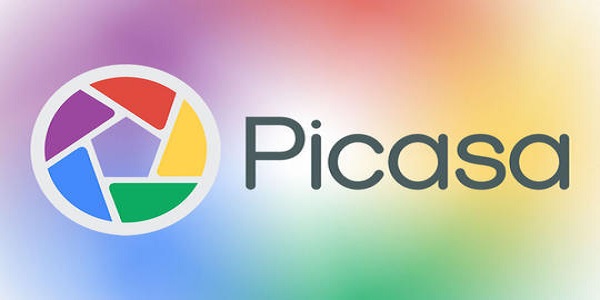
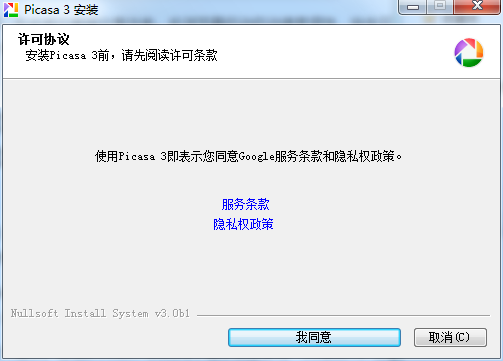
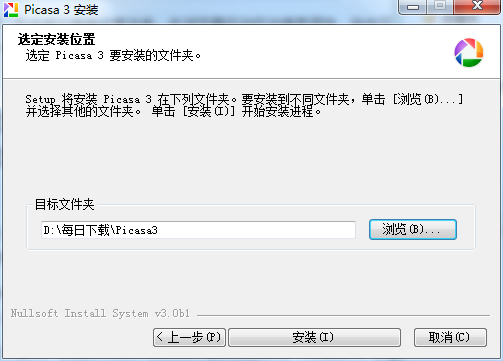
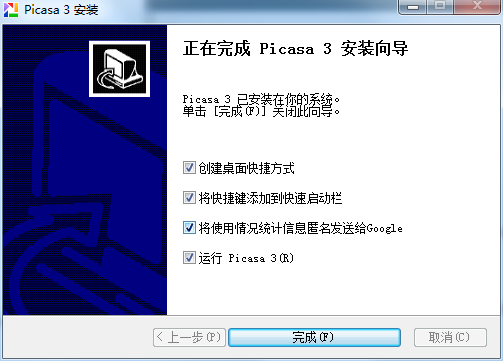
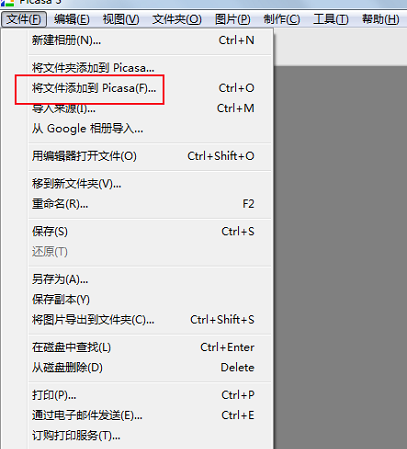
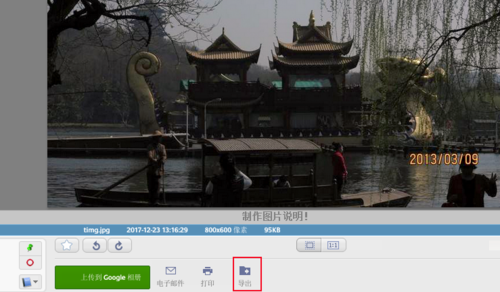
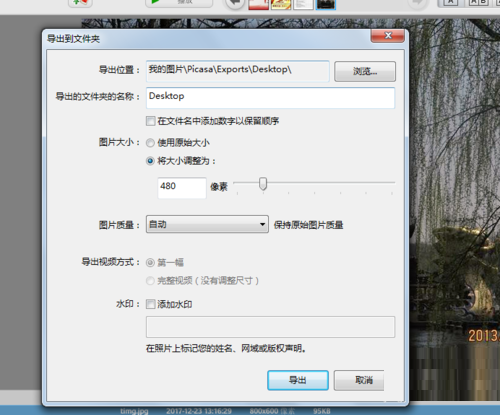
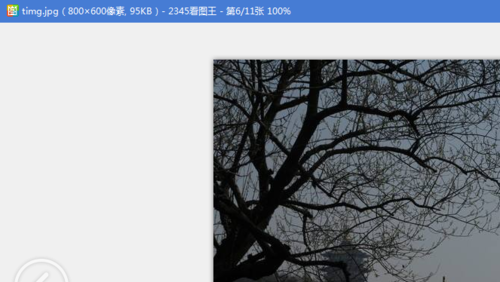
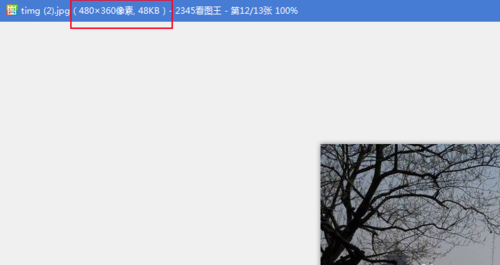
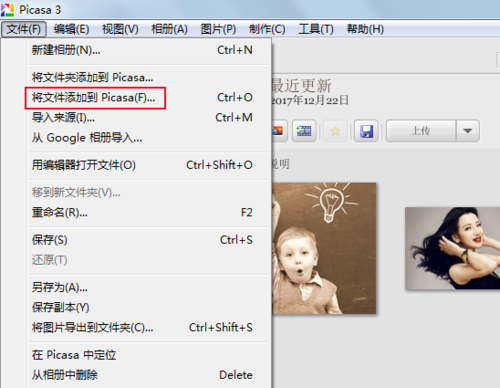
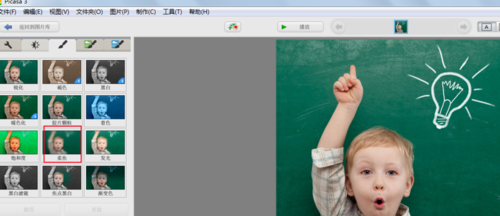
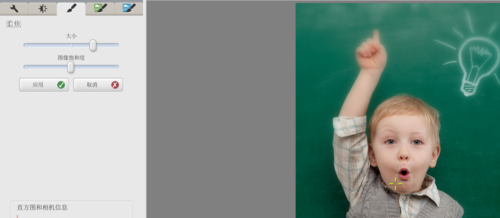
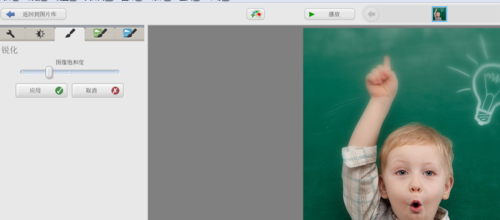
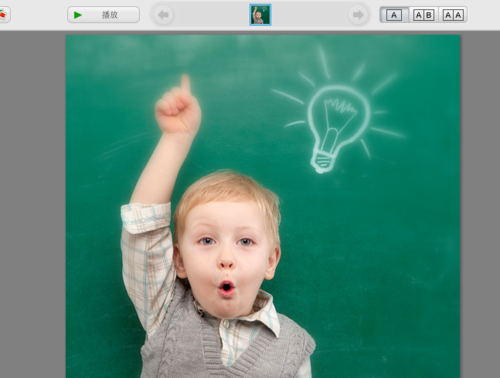
 报名照片审核处理工具2022官方版下
报名照片审核处理工具2022官方版下
 网上报名系统照片处理工具v5.0.0.
网上报名系统照片处理工具v5.0.0.
 Windows照片查看器【官方原版】下载
Windows照片查看器【官方原版】下载
 eFilm(医学图像处理软件)v4.0 最新中
eFilm(医学图像处理软件)v4.0 最新中
 网上报名系统照片处理工具v1.0.0.
网上报名系统照片处理工具v1.0.0.
 isee图片专家(图片处理软件) V2018官
isee图片专家(图片处理软件) V2018官
 Photo to Cartoon 中文汉化版(照片转漫
Photo to Cartoon 中文汉化版(照片转漫
 批量图片处理小助手 v1.0.8.8免费版
批量图片处理小助手 v1.0.8.8免费版
 报名照片审核处理工具 v3.0 绿色免
报名照片审核处理工具 v3.0 绿色免
 168大型免费图库助手(图像处理)
168大型免费图库助手(图像处理)
 PhotoWorks(图像处理工具) V8.0汉化版下
PhotoWorks(图像处理工具) V8.0汉化版下
 iSee图片处理软件 V3.9.3.0官方版下载
iSee图片处理软件 V3.9.3.0官方版下载
 Fireworks(图像处理软件) v8.0绿色版下
Fireworks(图像处理软件) v8.0绿色版下
 Keyshot10(图像处理渲染)中文破解版下
Keyshot10(图像处理渲染)中文破解版下
 PhotoZoom(无损放大图片)下载 v8.1.0中
PhotoZoom(无损放大图片)下载 v8.1.0中